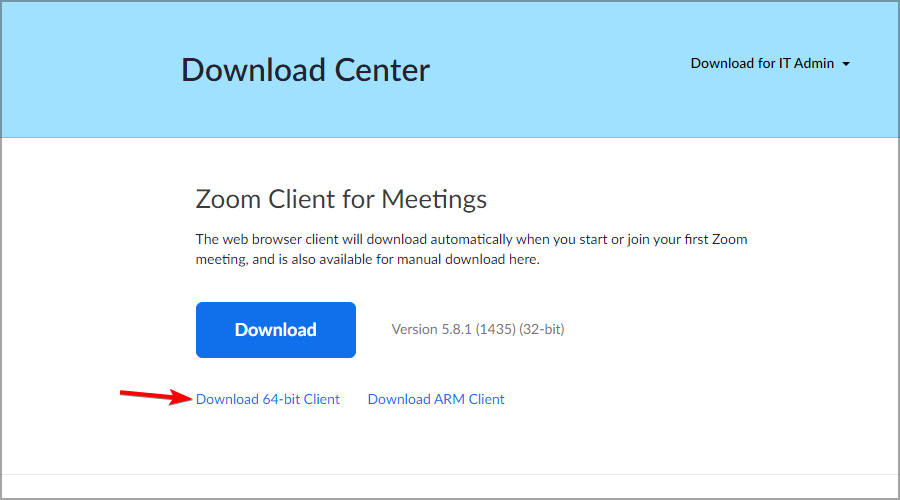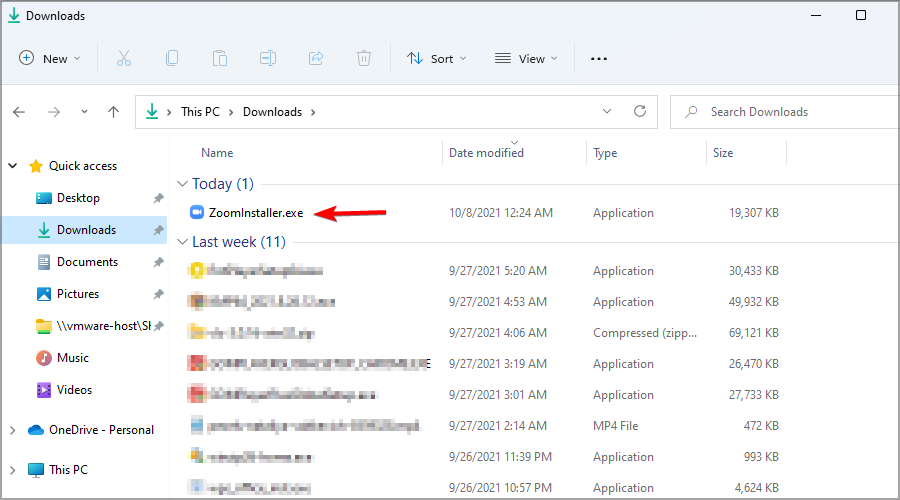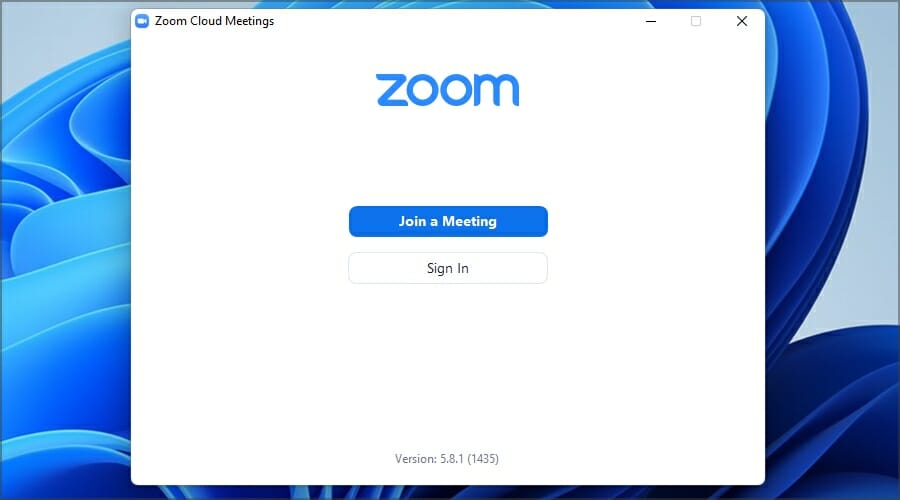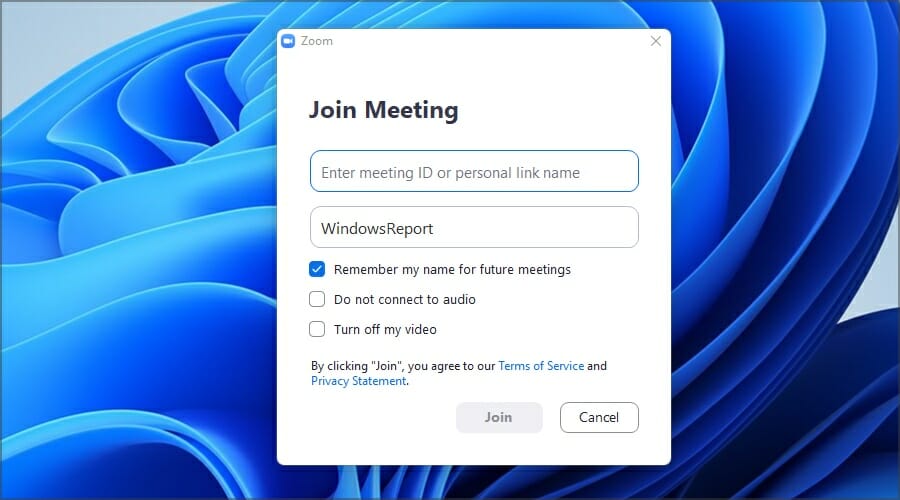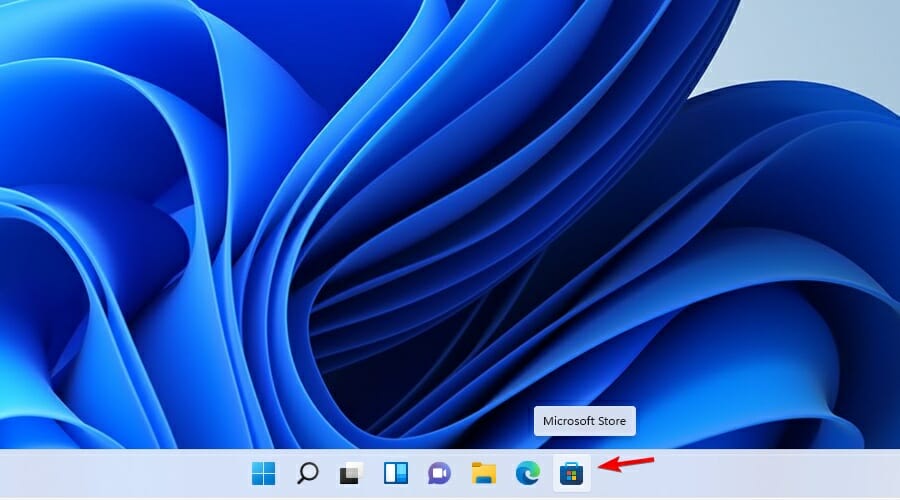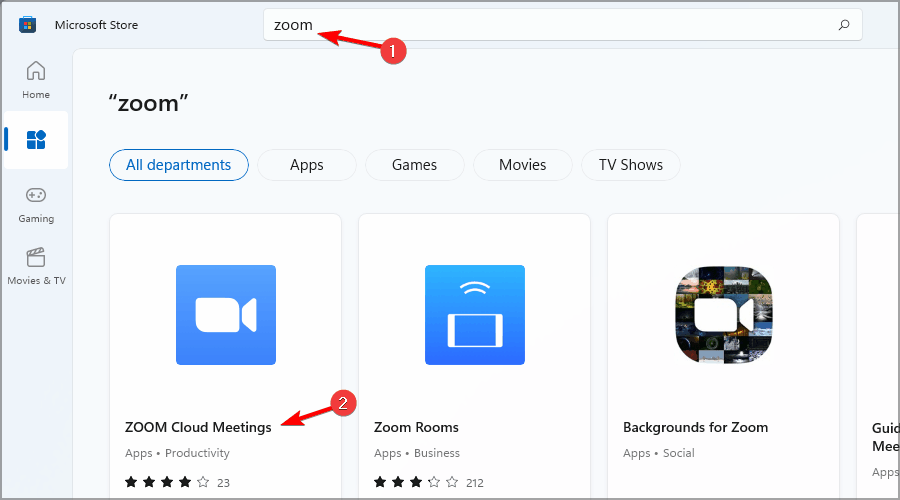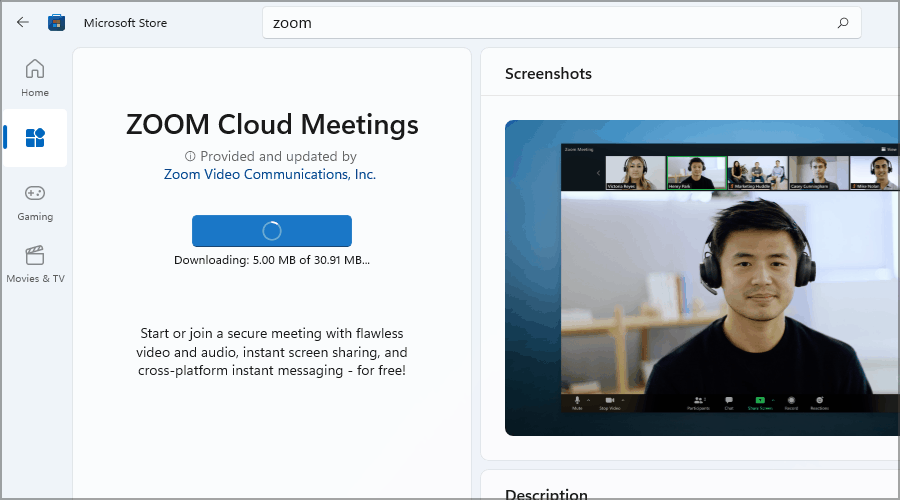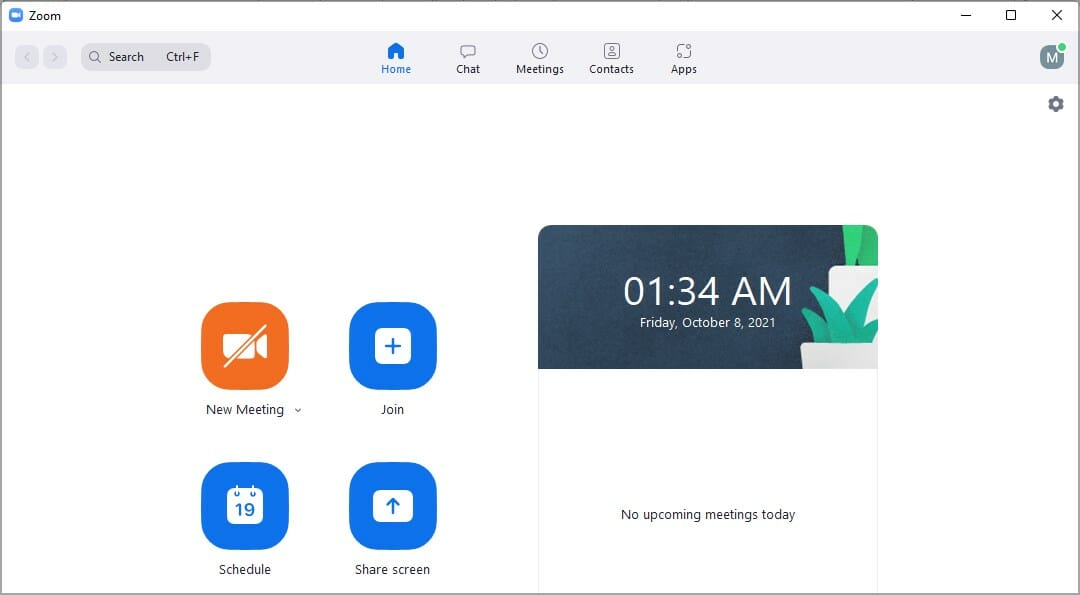Baixe e instale o Zoom para Windows 11 [64/32 bits]
6 min. read
Published on
Key notes
- O Zoom permite que você organize reuniões virtuais, independentemente da distância, e também funciona no Windows 11.
- Algumas das vantagens mais interessantes de usar o Zoom são a interface amigável e o modo Focus integrado.
- Você tem duas opções para obtê-lo e, após instalar o software, poderá desfrutar de reuniões virtuais ilimitadas.
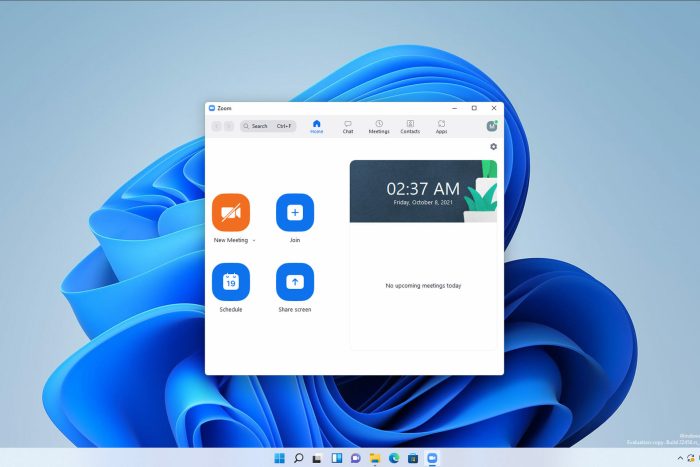
Não há dúvida de que o mais recente sistema operacional da Microsoft apresentou algumas novas características incríveis, que criam um ambiente digital mais dinâmico.
A colaboração online e o trabalho remoto têm aumentado neste ano, e uma ferramenta que tem sido utilizada por muitos para esse fim é o Zoom.
O Zoom está disponível para sistemas Windows, Linux, macOS e Chroma PWA, bem como para dispositivos móveis. Isso significa que você pode baixar facilmente o Zoom no Windows 11 para começar a usá-lo hoje mesmo.
No guia de hoje falaremos sobre tudo o que você precisa saber sobre como baixar o Zoom no Windows 11, bem como quais são seus melhores recursos. Pelo que dizem os usuários, é uma das ferramentas mais eficientes, que lhes permite comunicar facilmente com outras pessoas.
Como posso baixar o Zoom no Windows 11?
1. Através do site do fabricante
- Navegue até o Centro de download do Zoom .
- Procure em Zoom Clients for Meetings e clique em Download 64-bit Client .
- Depois de baixado, vá para a pasta Downloads e clique duas vezes no arquivo para iniciar a instalação.
- Durante a instalação, escolha Sim quando for perguntado se deseja que o Zoom faça alterações no seu dispositivo.
- O Zoom será instalado automaticamente e estará pronto para você entrar ou participar de uma reunião.
- Se você ainda não possui uma conta, basta optar por Participar de uma reunião .
- Insira as credenciais da reunião e clique em Ingressar .
2. Através da Microsoft Store
- Abra a Microsoft Store na barra de tarefas .
- Pesquise Zoom e clique em Zoom Clouds Meetings .
- Clique no botão vermelho Instalar .
- Siga as instruções na tela para concluir a instalação.
 NOTE
NOTE
Por representar uma das ferramentas mais importantes para obter o Zoom, você definitivamente também deveria dar uma olhada mais de perto na nova Microsoft Store no Windows 11.
Quais são os problemas mais comuns de zoom?
- Vídeo e áudio lentos – Na maioria dos casos, esse problema ocorre devido a uma conexão ruim com a Internet.
- Webcam ou áudio não funcionam – Na maioria das vezes, isso pode acontecer se os drivers relacionados não estiverem atualizados ou compatíveis.
- Tela preta durante o compartilhamento – Normalmente, o problema da tela preta aparece quando um Windows ou outra atualização relacionada dá errado. No entanto, também pode aparecer como resultado de outros atrasos.
- Bombardeio de zoom – refere-se aos momentos em que participantes indesejados invadem uma reunião do Zoom e a interrompem.
O Zoom é gratuito?
Sim, o aplicativo está disponível gratuitamente, mas para utilizá-lo é necessário criar uma conta. Existem vários tipos de contas e oferecem recursos diferentes.
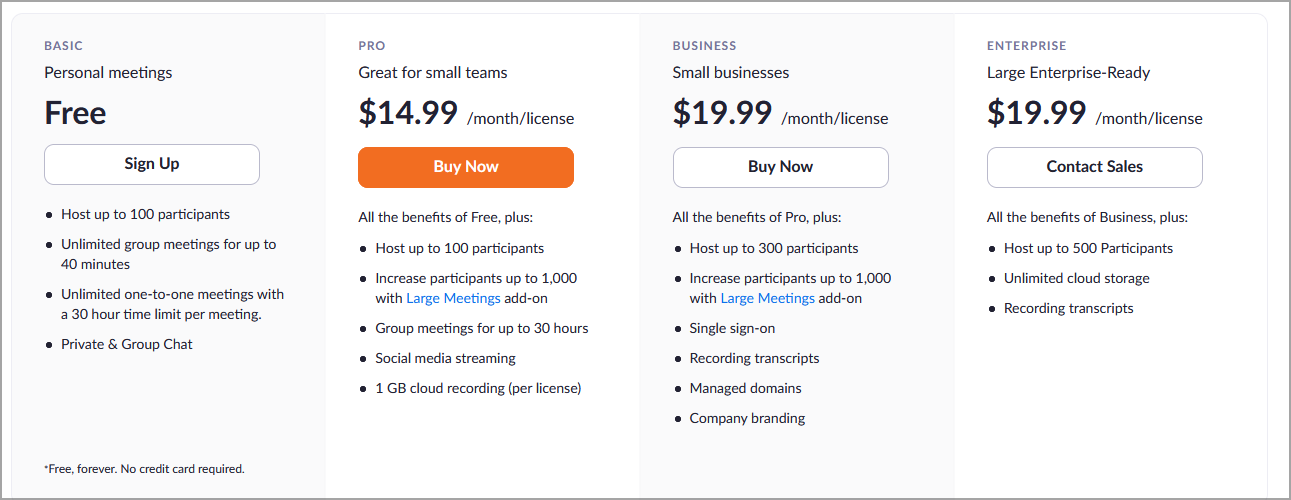
A conta gratuita oferece recursos básicos, mas deve ser mais que suficiente para a maioria dos usuários. Lembre-se de que você está limitado a reuniões em grupo de 40 minutos com esse tipo de conta.
O que é Zoom?
Zoom é uma ferramenta de videoconferência baseada em nuvem que permite hospedar facilmente reuniões virtuais individuais ou de equipe. Este aplicativo de comunicação remota oferece vários recursos, como você pode ver na lista abaixo:
- Bate-papo e videoconferência em HD
- Audioconferência usando Voz sobre protocolo de Internet (VoIP)
- Mensagem instantânea
- Planos de fundo virtuais para videochamadas
- Compartilhamento de tela e quadros brancos colaborativos
- Hospedagem de webinars em vídeo
Quais são os melhores recursos do Zoom?
É grátis e fácil de usar
Como você pode notar antes, você pode obter este aplicativo no centro de download do fabricante e na nova e aprimorada Microsoft Store. E o melhor é que é sempre gratuito e pronto para funcionar!
O Zoom é um ótimo aplicativo para indivíduos e empresas porque permite que você se conecte independentemente da distância. Ele oferece uma interface extremamente amigável, então você não precisa ser um especialista para executá-lo.
Oferece suporte de alta qualidade
Antes de mais nada, você deve saber que o Zoom oferece qualidade superior a qualquer outra ferramenta de comunicação para Windows.
Possui muitos recursos integrados para melhorar a experiência de vídeo e imagem, bem como aprimorar videoconferências com fundos virtuais e vários filtros.
Funciona em vários dispositivos e plataformas
De acordo com suas capacidades, o Zoom permite que você faça login em um computador, um tablet e um telefone por vez.
No entanto, lembre-se de que se você fizer login em um dispositivo adicional enquanto estiver conectado em outro ao mesmo tempo, será desconectado automaticamente do primeiro.
Possui seu próprio modo de foco
Esse recurso é ideal para salas de aula virtuais, podendo ajudar os professores a manter as distrações em sala de aula livres.
O Modo Foco permite que os alunos visualizem o vídeo do professor e vice-versa. E isso funciona sem realmente ver os outros participantes da aula.
O que há de novo no Zoom do Windows 11?
A versão mais recente do Zoom, 5.8.1 (1435). Isto implica uma série de problemas resolvidos, como pequenas correções de bugs ou melhorias de segurança.
Com seu suporte, você pode iniciar reuniões com qualidade HD de vídeo e áudio, e caso alguém falte à reunião, você pode gravar tudo e compartilhar com seu colega. E você pode convidar até 100 pessoas para participar.
Para encontrar os recursos mais recentes e importantes do Zoom, você definitivamente deve verificar um dos artigos do fabricante .
É extremamente fácil de conseguir. Você pode baixá-lo e instalá-lo por meio de dois métodos diferentes, conforme mostrado acima.
Esperamos que nosso guia ofereça uma perspectiva mais complexa sobre como o Zoom funciona atualmente no Windows 11. Como você pode ver, o software é incrivelmente simples de usar e você pode participar das reuniões em questão de segundos.
Se você não é fã dessa ferramenta, talvez queira aprender como usar o Microsoft Teams no Windows 11.
Além disso, se você notar que os filtros de zoom não estão sendo exibidos, corrija esse erro irritante para sempre.
Alguma outra pergunta ou opinião? Sinta-se sempre à vontade para compartilhá-los conosco, deixando um comentário na seção abaixo.